Excel怎样批量导出批注中的图片
来源:网络收集 点击: 时间:2024-02-23【导读】:
当我们在编辑Excel工作表表中的内容时,怎样批量导出批注中的图片呢,这里分享操作方法供大家参考。工具/原料moreExcel工作表另存为方法/步骤1/7分步阅读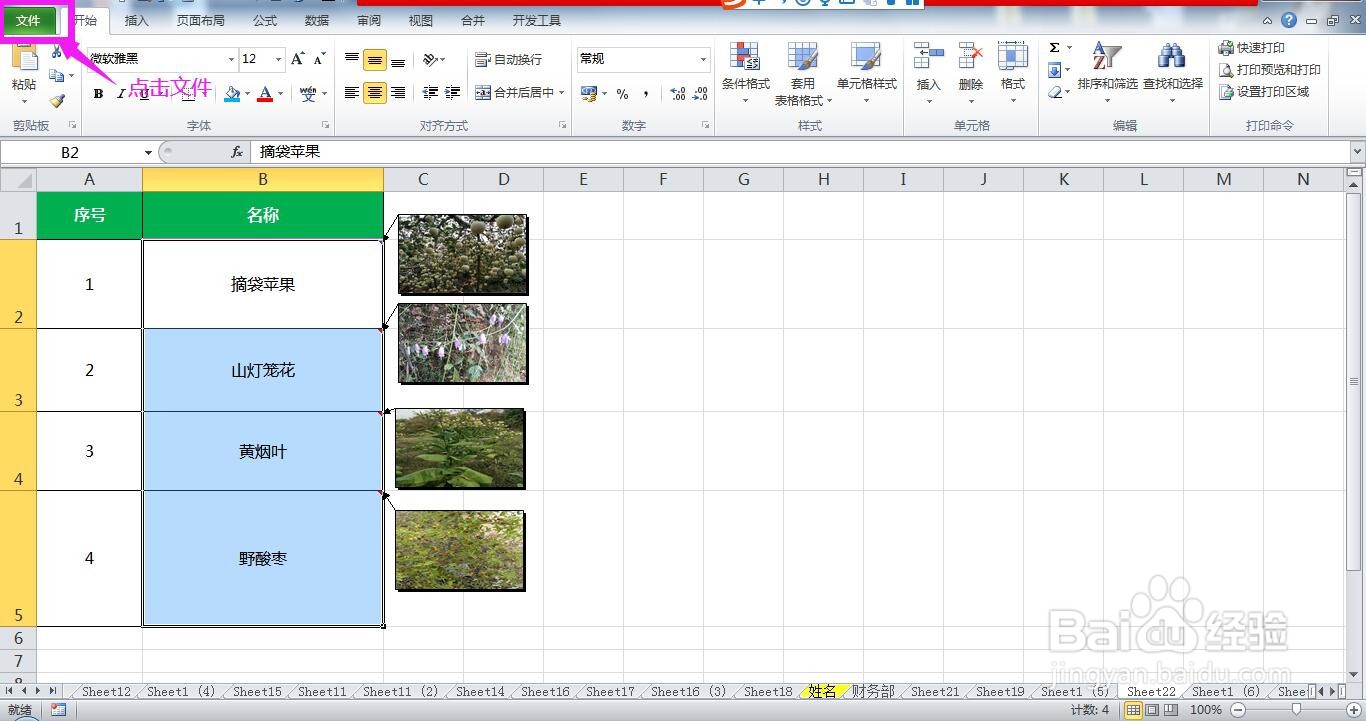 2/7
2/7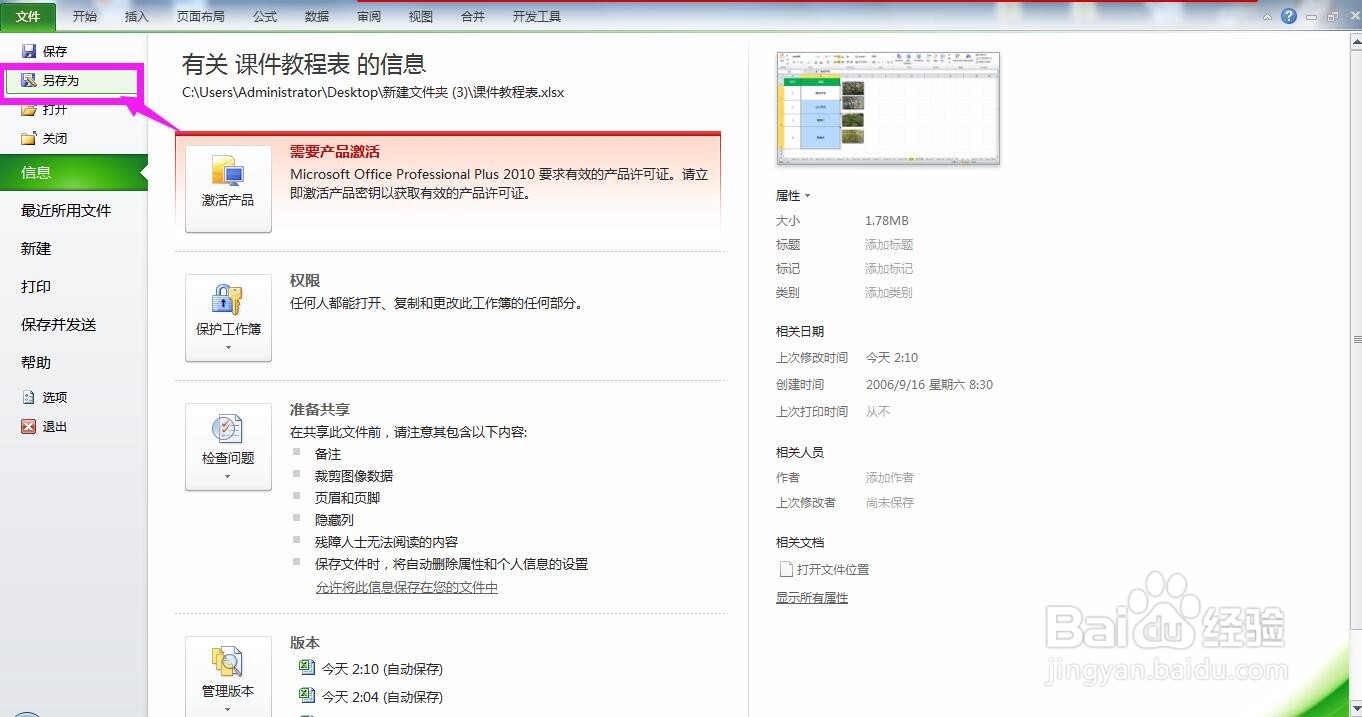 3/7
3/7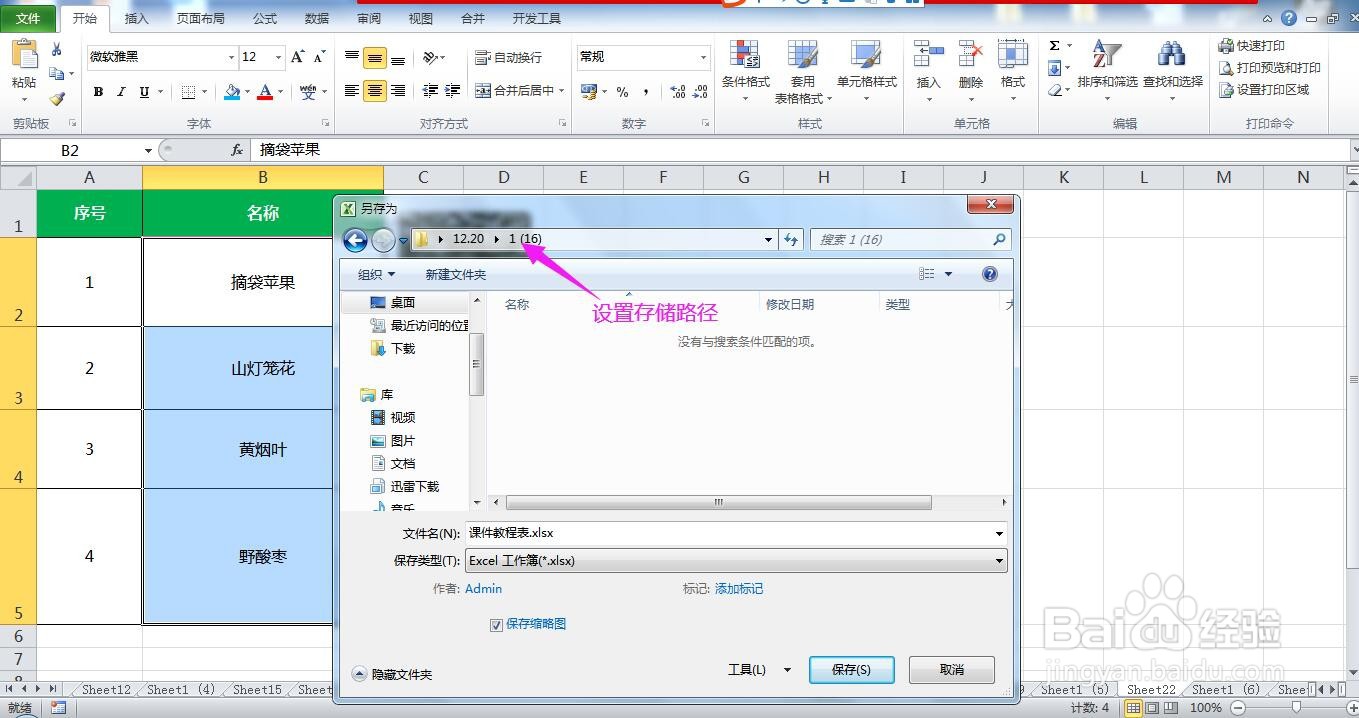 4/7
4/7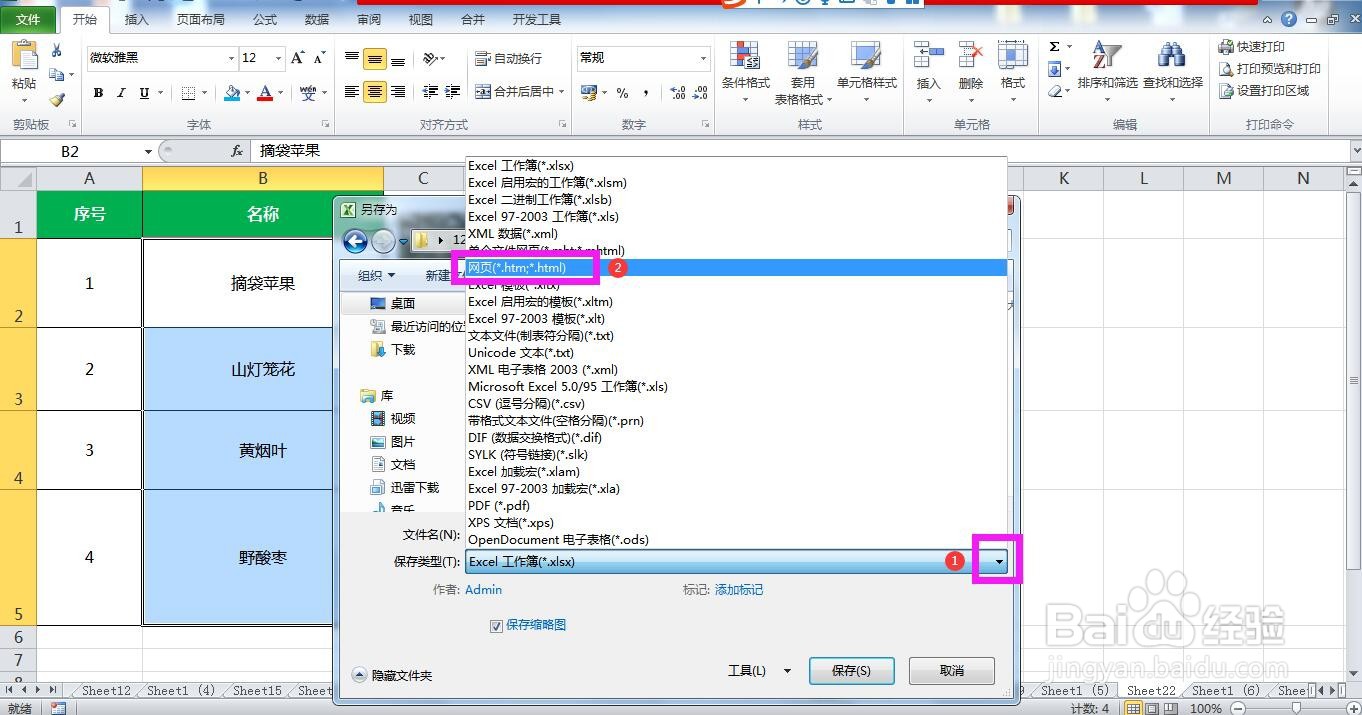 5/7
5/7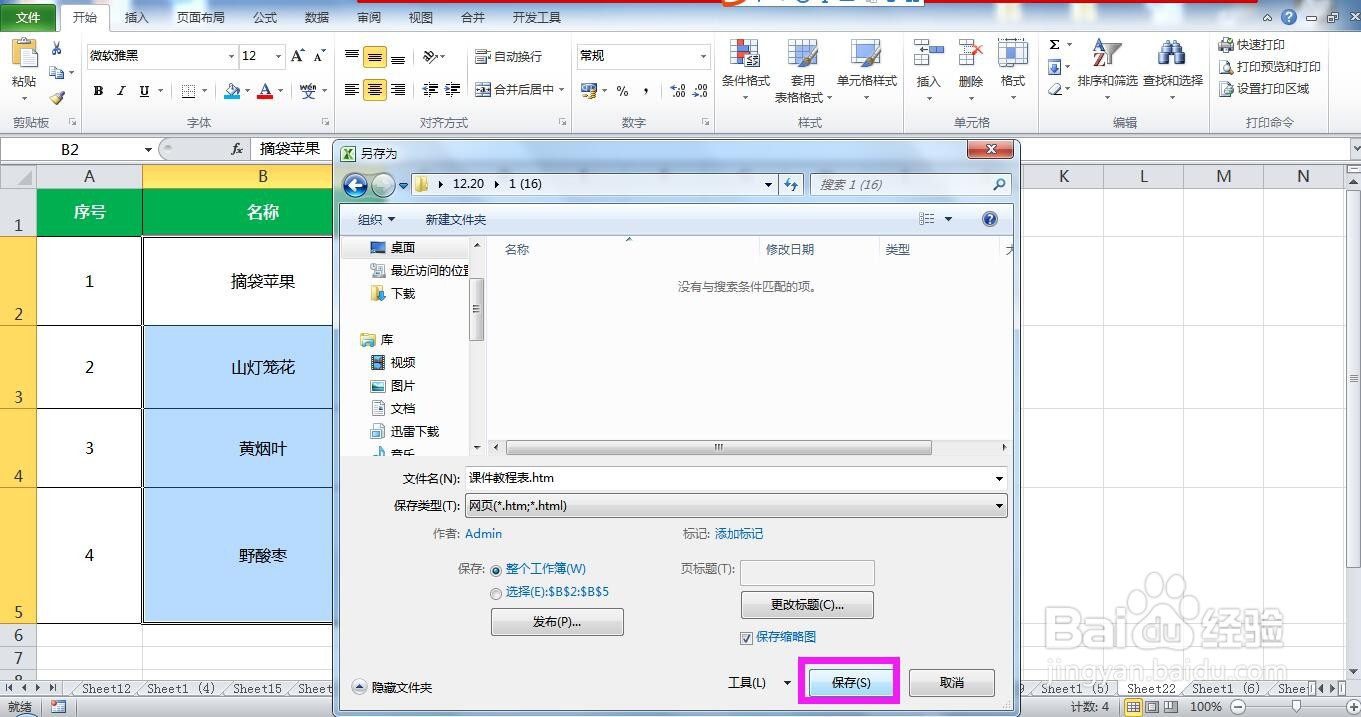 6/7
6/7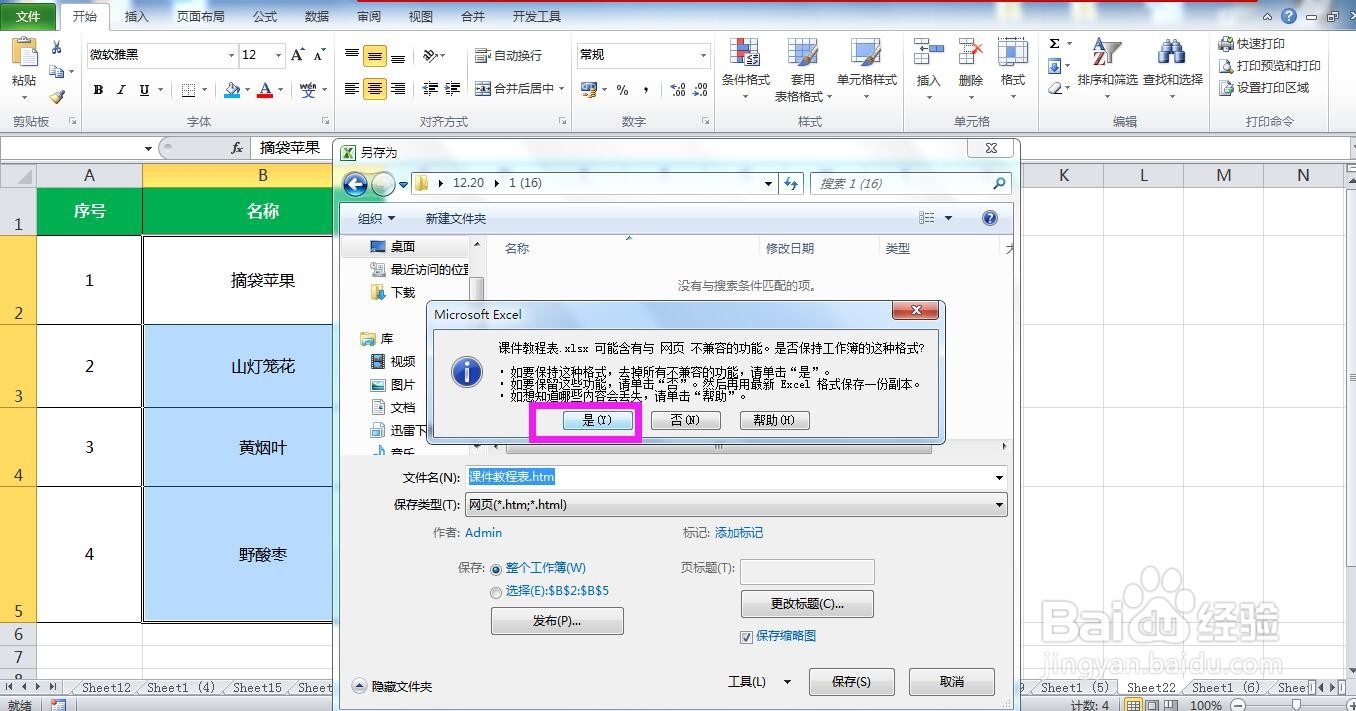 7/7
7/7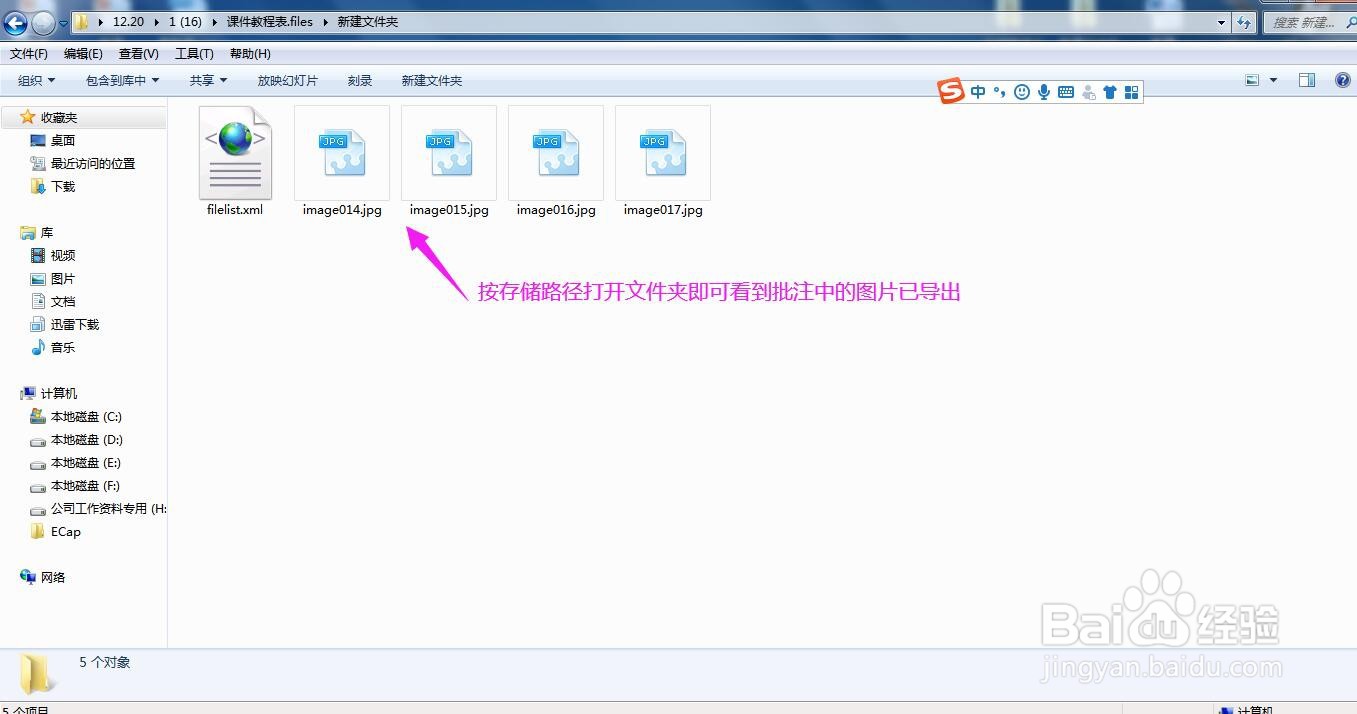 导出批注图片
导出批注图片
打开需要导出批注中所有图片的工作表,点击表格编辑区域上方菜单栏上的“文件”。
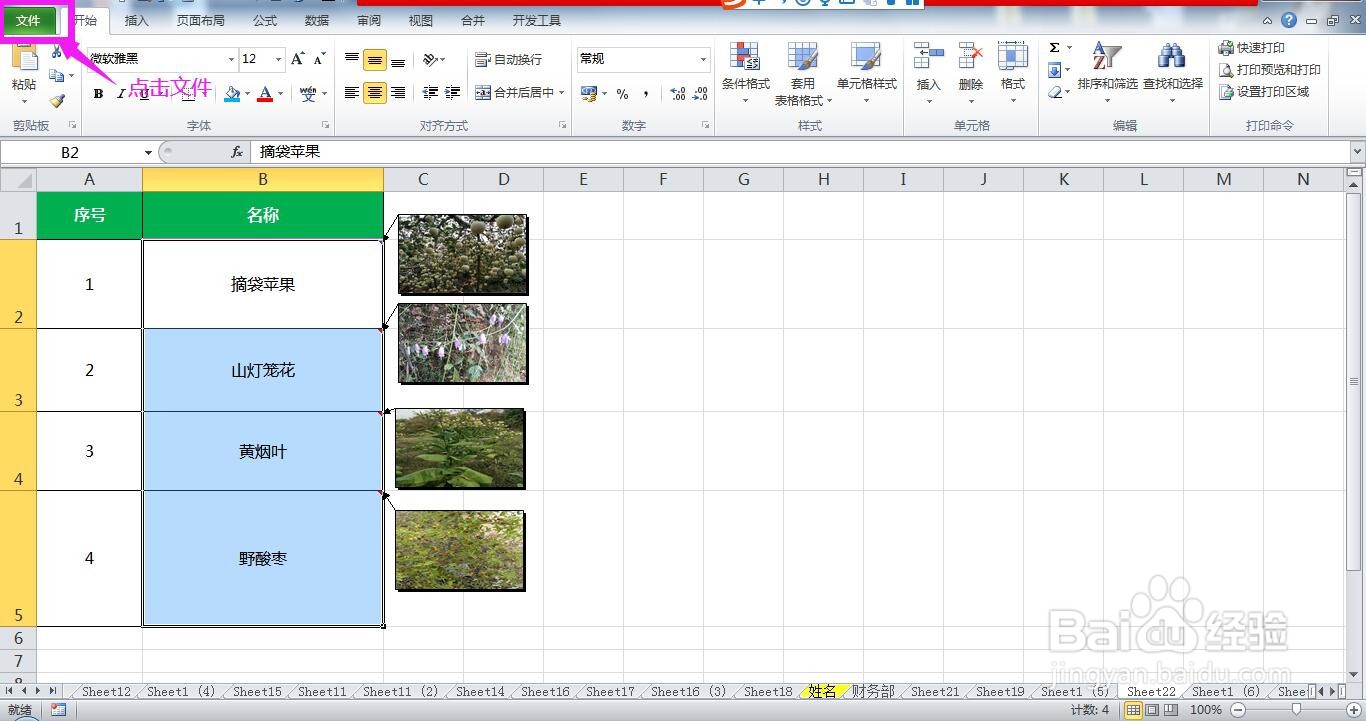 2/7
2/7在文件下拉列表选项中选择“另存为”,弹出另存为对话框。
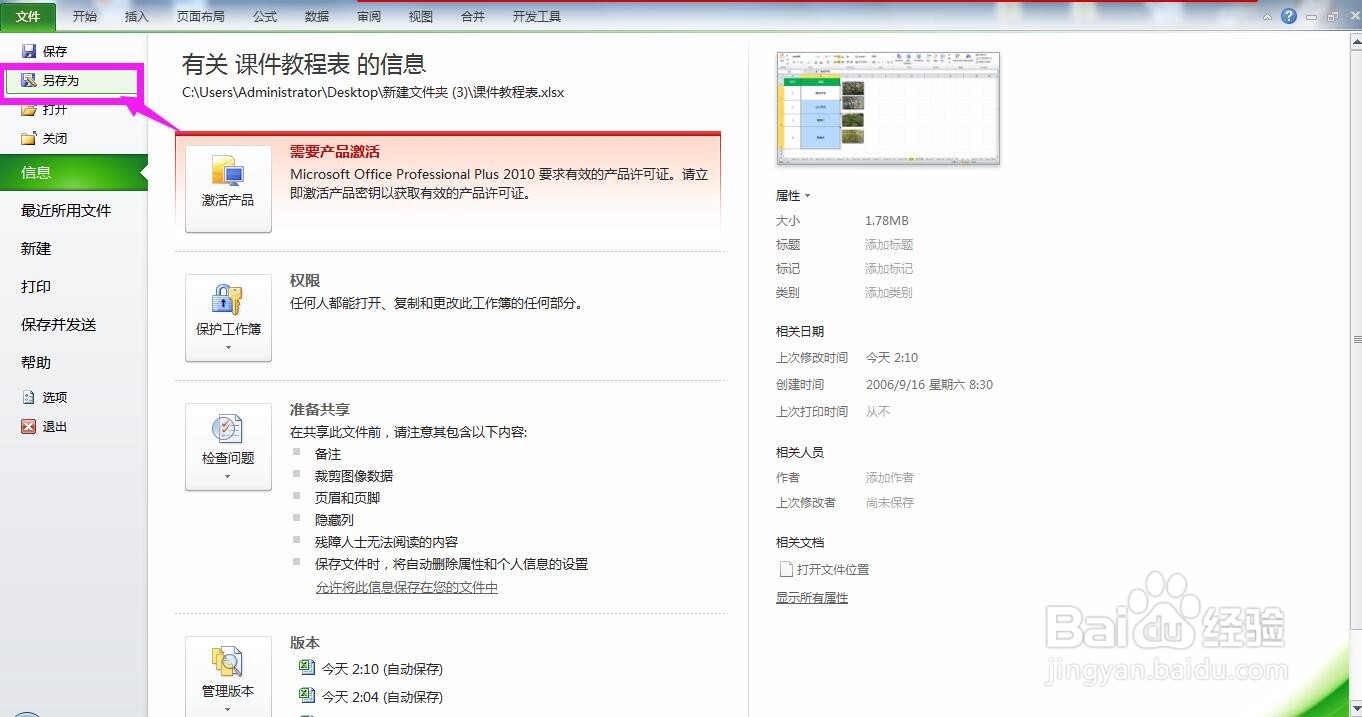 3/7
3/7在另存为对话框中设置图片的保存路径。
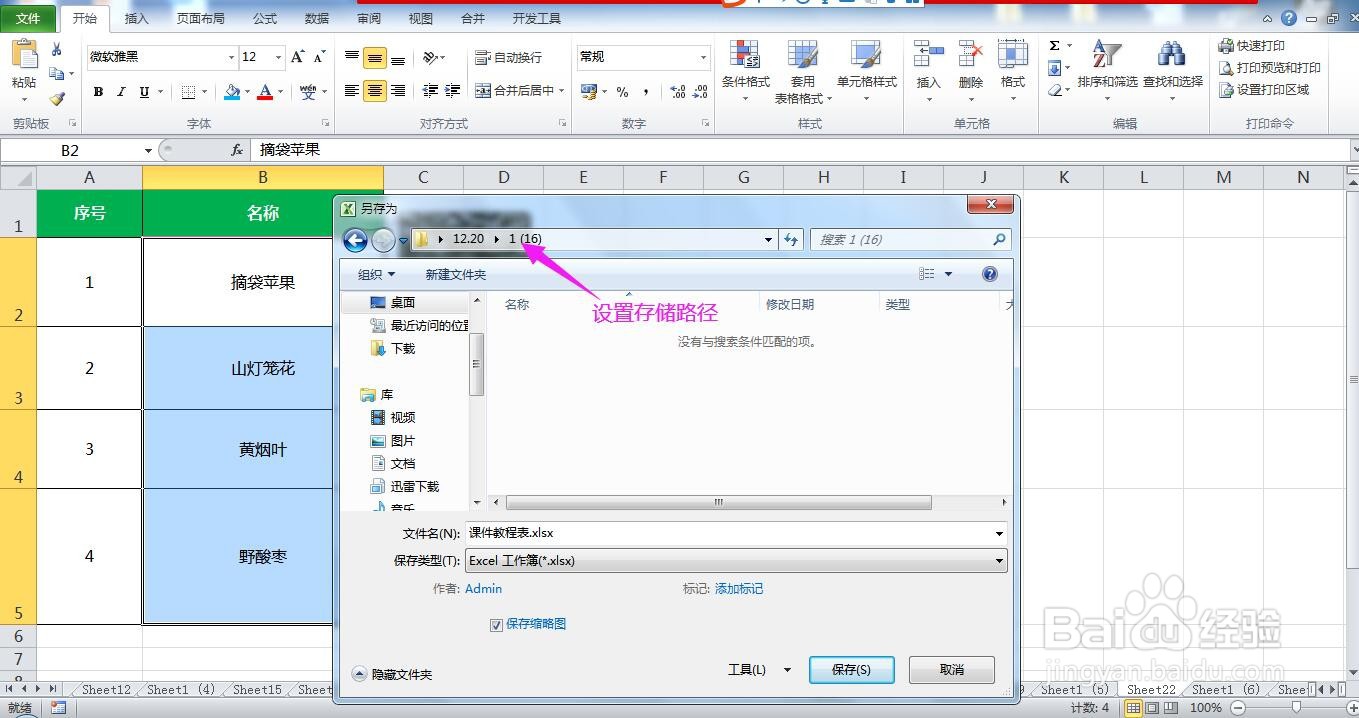 4/7
4/7然后点开下方的保存类型下拉箭头,在列表选项中选择“网页(*.htm;html)这种类型。
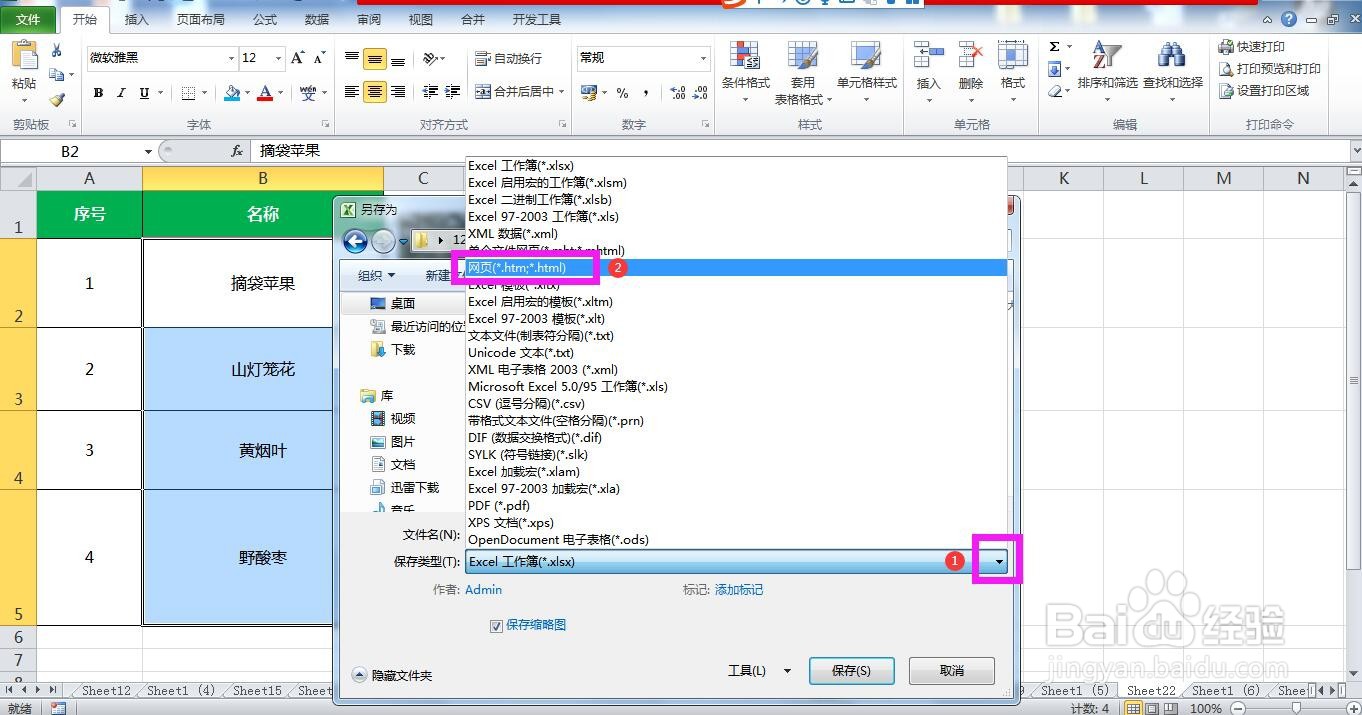 5/7
5/7选择完类型后点击对话框下方的“保存”按钮。
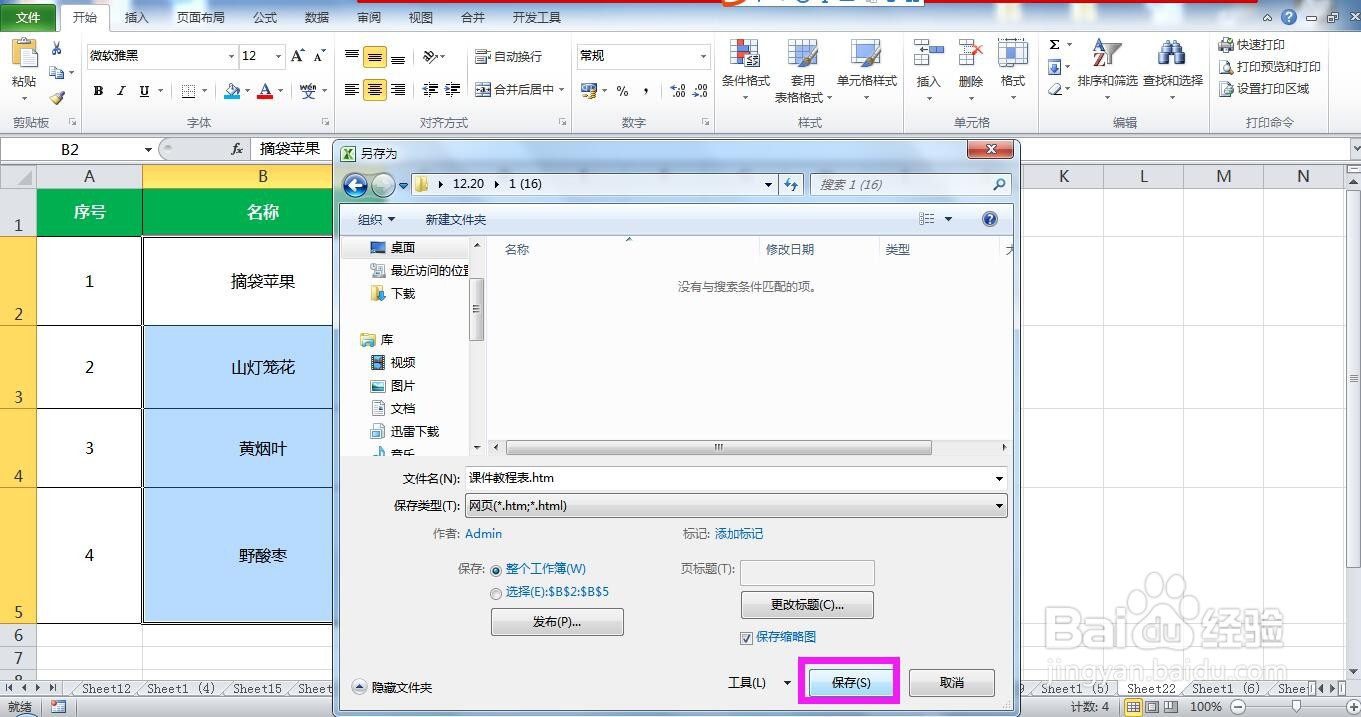 6/7
6/7这时系统会弹出一个是否去掉所有不兼容内容的对话框,点击“是”。
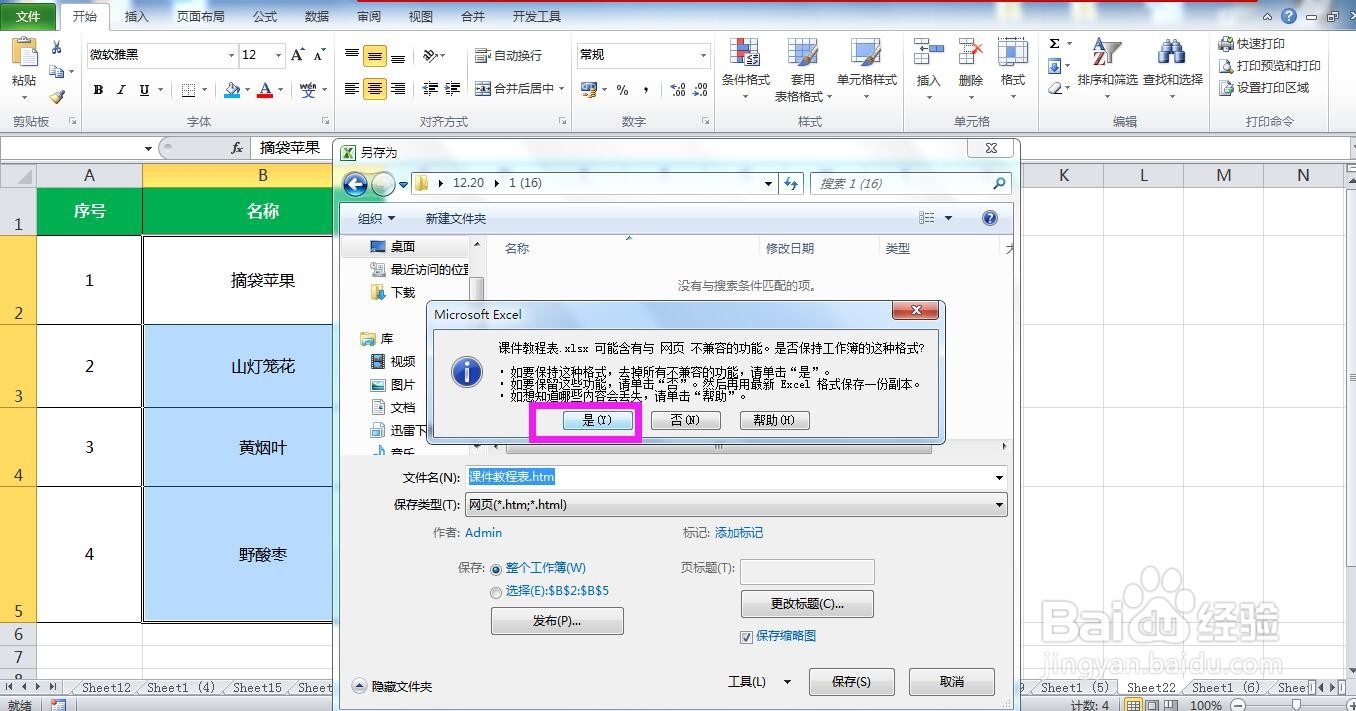 7/7
7/7按照设定的存储路径找到并打开文件夹,即可看到已将批注中的所有图片批量导出来了。
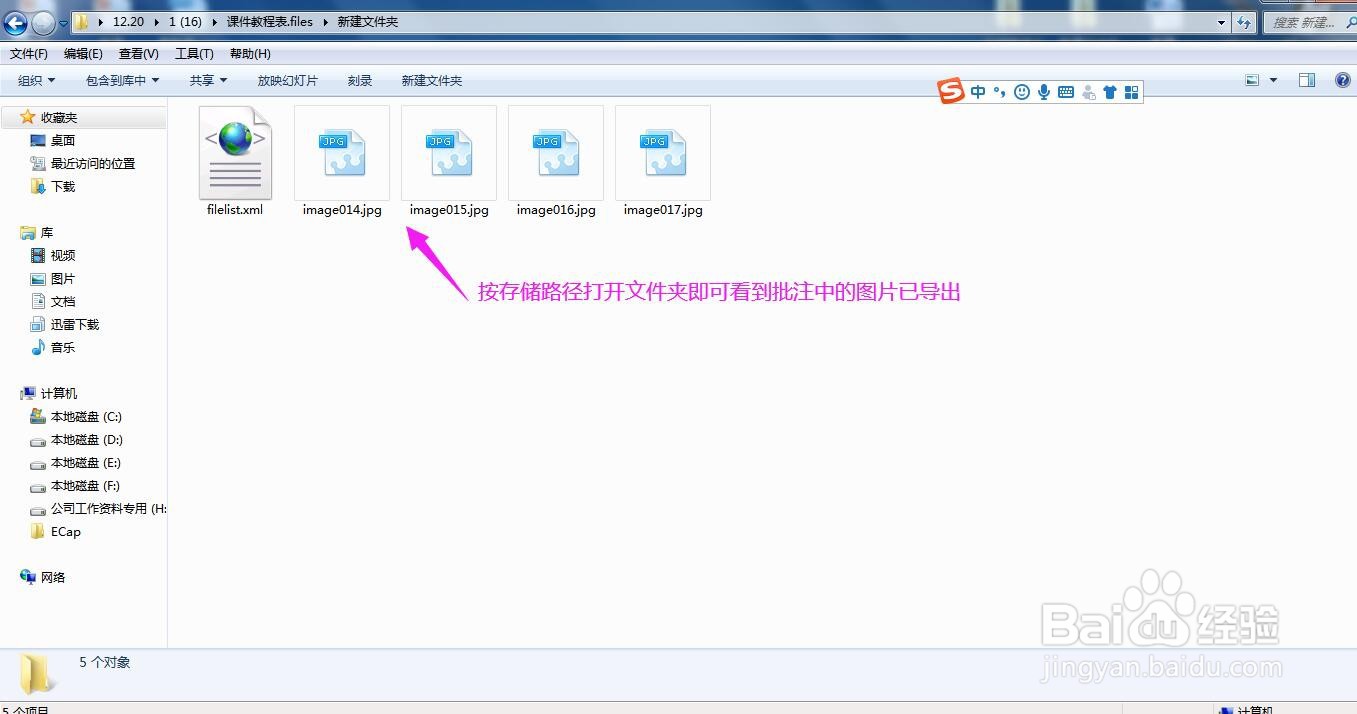 导出批注图片
导出批注图片 版权声明:
1、本文系转载,版权归原作者所有,旨在传递信息,不代表看本站的观点和立场。
2、本站仅提供信息发布平台,不承担相关法律责任。
3、若侵犯您的版权或隐私,请联系本站管理员删除。
4、文章链接:http://www.1haoku.cn/art_119841.html
上一篇:黑龙江农业是怎么划分的?
下一篇:通过5个简单步骤掌握倒立
 订阅
订阅